怎么取消excel的保护状态
标题:取消excel的保护状态
一、引言
microsoft excel是一款强大的电子表格软件,它被广泛用于数据管理和分析。为了防止未经授权的修改,excel提供了保护工作簿和工作表的功能。有时候我们需要取消这种保护状态以进行必要的编辑。本文将详细解释如何取消excel的保护状态。
二、保护工作表与工作簿
在excel中,我们可以选择保护工作表或整个工作簿以防止意外更改。当我们保护一个工作表时,用户仍然可以查看和复制信息,但不能编辑或格式化单元格。保护工作簿则会阻止用户添加、删除、隐藏和显示工作表,以及重命名工作表。
三、取消工作表保护
1. 打开需要取消保护的工作簿,然后点击要取消保护的工作表标签。
2. 在“审阅”选项卡中,点击“保护工作表”按钮。这将打开“保护工作表”对话框。
3. 如果你知道密码,可以在“取消保护工作表”框中输入密码,然后单击“确定”。如果不知道密码,则需要联系设置密码的人获取密码。
4. 输入密码后,该工作表的保护状态就被取消了,你可以进行编辑和格式化操作。
四、取消工作簿保护
1. 打开需要取消保护的工作簿。
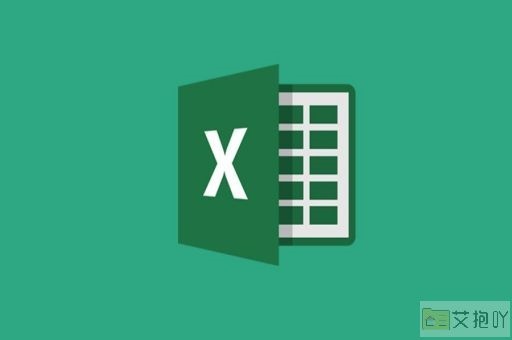
2. 在“审阅”选项卡中,点击“保护工作簿”按钮。这将打开“保护结构和窗口”对话框。
3. 如果你知道密码,可以在“取消保护工作簿”框中输入密码,然后单击“确定”。如果不知道密码,则需要联系设置密码的人获取密码。
4. 输入密码后,该工作簿的保护状态就被取消了,你可以进行添加、删除、隐藏和显示工作表,以及重命名工作表的操作。
五、总结
通过以上的步骤,我们就可以成功地取消excel的保护状态,以便进行必要的编辑和管理。需要注意的是,保护功能是为了防止未经授权的修改,所以在取消保护后,我们应该小心操作,避免不必要的错误。我们也应该定期备份重要的excel文件,以防止数据丢失。


 上一篇
上一篇




